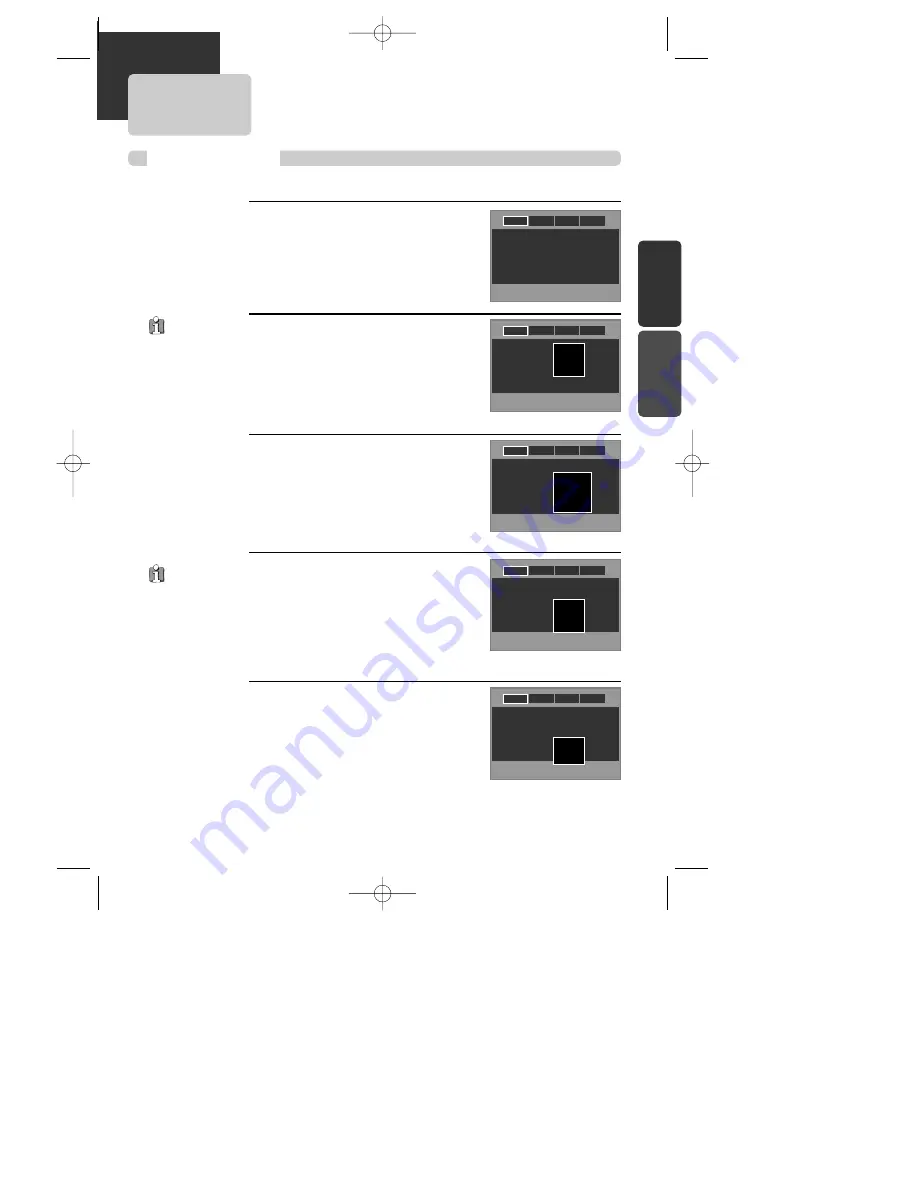
27
VCR
Oper
ation
DVD
Setup
DVD initial setting
LANGUAGE Setup
In STOP or RESUME STOP mode, press
the [SETUP] button to display the DVD
ÒSETUPÓ menu.
1
1
Select ÒOSD LanguageÓ by pressing
[
…
…
/
†
†
] button.
Please select a language to be displayed on DVD
screen.
5
5
Select ÒAudioÓ by pressing [
…
…
/
†
†
]
button.
Set it as the preferred audio language. In case
the audio language is set and recorded in the
DISC, it is automatically played in the set
language in every playing.
2
2
Select ÒSubtitleÓ by pressing [
…
…
/
†
†
]
button.
Please set it as the preferred language. In case
the subtitle language is set and recorded in the
DISC, it is automatically played in the set
language in every playing.
3
3
Select ÒDVD MenuÓ by pressing [
…
…
/
†
†
]
button.
Please set it as the preferred DISC MENU
language. In case the DISC MENU language is set
and recorded in the DISC, it is automatically
played in the set language in every playing.
4
4
■
A user can set OSD language, Audio, Subtitle and Disc Menu.
In case a disc
does not include
setting languages
information, the
selected language
does not appear.
ÒOSDÓ means
ÒOn Screen DisplayÓ.
Audio
Display
Ratings
Language
Audio : Default
Subtitle : Default
DVD Menu : Default
OSD Language : English
Audio : Default
Subtitle : Default
DVD Menu : Default
OSD Language : English
>Default
English
French
Spanish
Audio : Default
Subtitle : Default
DVD Menu : Default
OSD Language : English
Subtitles Off
>Default
English
French
Spanish
Audio : Default
Subtitle : Default
DVD Menu : Default
OSD Language : English
>Default
English
French
Spanish
Audio : Default
Subtitle : Default
DVD Menu : Default
OSD Language : English
>English
French
Spanish
Audio
Display
Ratings
Language
Audio
Display
Ratings
Language
Audio
Display
Ratings
Language
Audio
Display
Ratings
Language
DR-C91/92D1N-BS
04.1.19 9:51 PM ˘
`
27
















































